Zune за Nokia Lumia 610 710 800 900 и Windows Phone 7

Приложението Zuneе неразделна част от Windows Phone 7 и единственият начин за прехвърляне на музика, снимки, филми и игри от вашия компютър на вашия смартфон.
Струва си да се отбележи, че Zune за Nokia Lumia 610, 710, 800 и 900 не се различава от версията за други устройства на WP7 и можете да го изтеглите на руски език абсолютно безплатно.
Съвет:Преди да изтеглите Zune на вашия компютър, горещо ви препоръчваме да се запознаете с неговия интерфейс, възможности и как работи. Използвайте удобното съдържание:
Инсталиране и пускане в експлоатация Елементи от менюто Настройки на Zune Синхронизация със смартфон Раздел QuickPlay и интерфейс на плейъра Пазар (Магазин) Преобразуване и предаване на видео
Монтаж и започване на работа
За да бъде успешно инсталиран Zune на вашия компютър, той трябва да отговаря на следните изисквания: процесор с честота поне 1 GHz, поне 1 GB RAM и Windows XP SP3 или по-нова версия. Връзката с телефона може да се осъществи както през USB, така и през Wi-Fi.
Самият процес на инсталиране е лесен и няма да отнеме много време, трябва само да следвате инструкциите на съветника за инсталиране и не забравяйте да свържете своя смартфон Nokia Lumia към компютъра.
След като Zune бъде инсталиран на вашия компютър или лаптоп, той ще стане част от Windows и ще се актуализира чрез Windows Update. Програмата ще стартира автоматично, когато смартфонът е свързан, но тази функция може да бъде деактивирана в настройките.
Когато стартирате Zune за първи път, ще видите прозорец за добре дошли, където можете да промените някои настройки, например да посочите папките, от които да се изтеглят медийни файлове. След като желаните параметри са променени (или оставени по подразбиране), чрез щракванебутона „Край“, стигаме до стартовото меню на Zune, изглежда така:
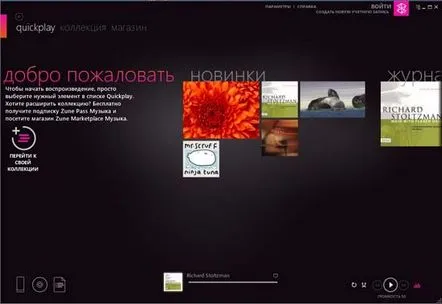
Елементи от менюто
- Quickplay – раздел за бърз достъп до мултимедийни файлове. Освен това тук можете да получите бърз достъп до наскоро добавени или пуснати песни.
- Колекция - този раздел показва всички мултимедийни файлове, които са в папки за тяхното съхранение. Тези папки могат да бъдат зададени както при първото стартиране на програмата, така и в менюто Опции. Можете да подредите цялата музика и изображения според вашия вкус. Всяка песен или видеоклип може да се гледа или слуша веднага, като се използва удобен плейър.
Имайте предвид, че опциите ще бъдат различни за всеки раздел на менюто. Тоест, ако искате да промените настройките в колекцията, отворете параметрите на този конкретен раздел.
- MarketPlace - този раздел е предназначен за търсене, закупуване и изтегляне на приложения и игри от официалния магазин на Windows Phone Marketplace. В магазина се предлагат както платени, така и безплатни програми. За да правите покупки, трябва да влезете с вашия Windows Live ID (прочетете как да получите такъв в статията за акаунт в WindowsPhone).
Важно!Marketplace беше деактивиран от Zune преди известно време и щракването върху магазина няма да го отвори. За да можете да използвате магазина, трябва да направите следното: стартирате редактора на системния регистър Regedit.exe, отидете на адрес [HKEY_CURRENT_USERSoftwareMicrosoftZune, създайте там раздел FeaturesOverride и в него ключ "Apps"=dword:00000001 . След това трябва да рестартирате компютъра.
Приложенията не се съхраняват на компютъра, а се инсталират веднага на телефона, така че ако той не е свързан към компютъра в момента на покупката, програматаили самата игра ще бъде изтеглена на вашето устройство в рамките на 24 часа чрез мобилен интернет или Wi-Fi.
- Телефон – Този раздел показва файловете на вашия смартфон Nokia Lumia (или всяко друго устройство с Windows Phone 7).
Настройки на Zune
Първото нещо, което трябва да направите, след като инсталирате Zune, е да добавите вашата музика, снимки и видеоклипове. Програмата се интегрира с Windows и използва мултимедийната библиотека, налична на компютъра (Моята музика, Моите снимки, Моите видеоклипове). При желание тези папки могат да бъдат заменени с други.
Също така няма да е излишно да зададете началната страница, която ще се отваря при стартиране на програмата. Ако използвате програмата Zune предимно за синхронизация, тогава задайте началната папка на Collection, а ако искате да слушате музика - Quickplay. Можете да направите това в менюто Опции в раздела Общи.
Синхронизация със смартфон
След като стартирате Zune и настроите библиотеките си, можете да започнете да синхронизирате мултимедията си с телефона си. За да изпратите данни към телефона на WP 7, е достатъчно да намерите необходимите папки/файлове, да ги маркирате с десния бутон на мишката и да изберете Синхронизиране с телефон. Освен това те могат просто да се плъзгат с левия бутон на мишката върху иконата на телефона в долния ляв ъгъл.
За да копирате данни от телефона на компютъра, трябва да отидете в раздела Телефон, да изберете необходимите файлове и да ги плъзнете до иконата на компютъра.
Струва си да се отбележи, че Zune не поддържа синхронизиране на контакти и календари.
Раздел за бърза игра и интерфейс на плейъра
По подразбиране Quickplay е началният екран за Zune и е разделен на три секции: Любими, Нови и История. В секция „Ново“ ще можете да видите песни, които са били изтеглени наскоро, в „История“ – песни, които виеслушали наскоро, а в Любими можете да добавите любимата си музика.
В долния десен ъгъл е управлението на плейъра със стандартен набор от функции: възпроизвеждане/пауза, бутони Назад/Напред, контрол на звука и бутони Повторение/Произволно.
В долния ляв ъгъл има преки пътища за прехвърляне на файла на вашия смартфон/компютър, за да го добавите към плейлиста.
Пазар (Магазин)
Marketplace е един от ключовите компоненти на Zune, защото там можете да купувате и изтегляте медийни файлове, приложения и игри. Системата за търсене на желаната програма е реализирана много просто и ясно, съдържанието е разделено на категории.
За всяко приложение (или игра) можете да видите данни за цената, кратко описание и екранни снимки. За това как да изтегляте и изтегляте съдържание от Store, прочетете статията Как да инсталирате игри и програми от Marketplace?.
Видео конвертиране и прехвърляне
Zune възпроизвежда повечето популярни видео формати, което не важи за устройствата с WindowsPhone 7. Моля, обърнете внимание, че вашият смартфон Nokia Lumia 800,610,710 или 900 възпроизвежда само два видео формата: .MPEG4 и .WMV. Ето защо Zune преобразува файловете във формат .WMV с WVGA резолюция, преди да ги изпрати на вашия телефон.
Преобразуването на видео е дълъг процес. Например, 2-минутно DivX видео се конвертира за около 1 минута на двуядрен процесор AMD Athlon 2,4 GHz и 2 GB RAM.
Филмите и другите видеоклипове, получени от Marketplace, вече са кодирани в необходимия формат, така че можете веднага да ги хвърлите на вашия смартфон.
Заключение и връзка за изтегляне
Докато собствениците на Windows Phone може да искат да прехвърлят медийни файлове директно, Zune е добро решение за синхронизиранебиблиотеки на компютър с телефон. Освен това е много приятно да се използва като обикновен медиен плейър.
Zune може да бъде изтеглен безплатноот тази връзка.
Ако имате въпроси или проблеми, свързани с прехвърлянето на мултимедийни файлове и игри на вашия смартфон, пишете за тях в коментарите, определено ще ви бъде помогнато. (63667)
